În Panoul de control Windows, implementat posibilitatea de a crea imagini de sistem, în cazul în care doriți să restaurați computerul la o stare anterioară. Aceste imagini de rezervă conțin de multe ori toate discurile în întregime (în funcție de opțiunile selectate în timpul de backup), și cu ei, vă puteți întoarce starea computerului și toate datele de pe disc, la momentul creării imaginii. Dar, dacă nu doriți să suprascrieți noile setări și să se întoarcă totul, și aveți nevoie pentru a restaura numai anumite fișiere din această copie de rezervă? - în Windows, vă va răspunde că este imposibil să manuale, și în articolul de astăzi, vom arăta cum să extragă fișiere individuale din copia de rezervă a Windows!
Pentru a elimina fișiere individuale din imaginea de rezervă a sistemului, avem nevoie pentru a monta CD-ul:
1.Zahodim în Disk Management - apăsați tastele Win + R și în fereastra care apare, introduceți diskmgmt.msc de comandă, apoi faceți clic pe „OK“;
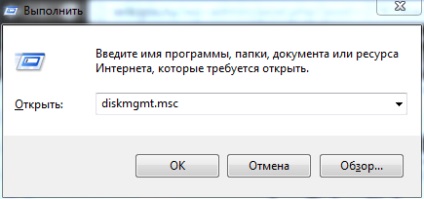
2. În meniul de sus, selectați "Action" => Atașați un hard disk virtual

3. Necesitatea de a faceți clic pe „Browse“ fereastră, pentru a căuta backup;

4. Acum, amintiți-vă unde vă aflați Fecioara imagine de sistem de rezervă (introduceți o unitate flash USB, în cazul în care copia acolo, sau unitatea) și pentru a găsi în ea VHD extensia => atunci când găsiți - selectați-l și faceți clic pe „Open“ în fereastra următoare „OK“
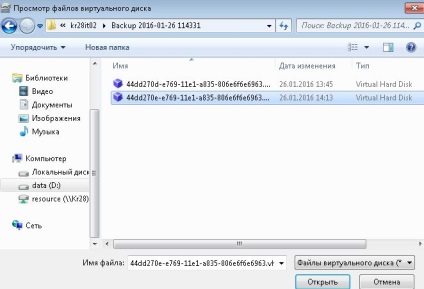
5. În „Disk Management“, va fi un nou disc cu o anumită literă (în exemplul de antrenare 1 Sistem E)
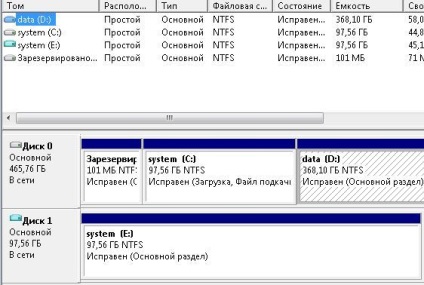
6.Otkryvaem conductor => deschide discul și căutați fișierele necesare, copiați-le la unitatea principală.

7. Când aveți toate datele de resetare imagine de sistem de rezervă - puteți opri unitatea, du-te înapoi la „Disk Management“ (ca în instrucțiunile de mai sus) => faceți clic pe unitatea virtuală de pe butonul din dreapta al mouse-ului și selectați „Disconnect Virtual Hard Disk“

8. În fereastra care apare, dacă pui o bifă în „Ștergerea unui hard disc virtual după îndepărtarea discului“ - acesta va fi șters și mass-media, care stochează până la ea. Pe aceasta dacă credeți că copia de rezervă va avea nevoie în viitor - nu pune o căpușă în caseta și faceți clic pe „OK“ și apoi va dispărea doar cu „Disk Management“ și va fi capabil să-l în orice moment să se conecteze din nou.
